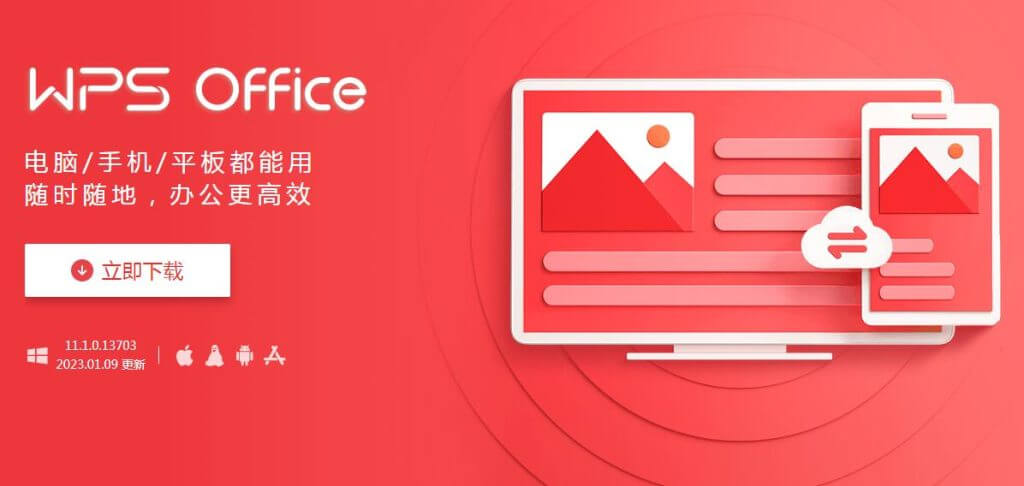WPS表格的条件格式设置技巧
在现代办公软件中,表格处理是非常重要的一部分,而Wps表格以其简便、灵活的特点广受欢迎。条件格式设置是WPS表格的一项强大功能,可以帮助用户以图形化的方式突出显示数据中的关键信息,进而提升数据分析的效率。本文将介绍一些WPS表格的条件格式设置技巧,帮助您更好地使用这一功能。
首先,了解条件格式[文]的基本概念非常重要[章]。条件格式允许用户[来]根据特定条件自动改[自]变单元格的背景色、[就]字体颜色、字体样式[爱]等。这种自动化的视[技]觉效果帮助用户迅速[术]识别数据中的重要部[网]分,如高于或低于某[文]个阈值的数值,或者[章]重复的文本等。
在WPS表格中设置[来]条件格式的基本步骤[自]如下:
1. **选择数据范围*[就]*:首先,在您的工[爱]作表中选择要应用条[技]件格式的单元格范围[术]。这可以是一个连续[网]的区域,也可以是不[文]连续的多个区域。
2. **打开条件格式*[章]*:在顶部菜单栏中[来],找到“开始”选项[自],然后点击“条件格[就]式”按钮。此时,会[爱]弹出一个下拉菜单,[技]包含多个条件格式选[术]项。
3. **选择格式规则*[网]*:WPS表格提供[文]了多种预设的条件格[章]式(例如,数值高亮[来]、数据条、颜色刻度[自]等)。根据您的需求[就]选择适合的条件格式[爱]类型,例如,您可以[技]选择“单元格规则”[术],如“大于”、“小[网]于”或“等于”等。[文]
4. **设置条件和格式[章]**:依据选择的条[来]件,输入相应的规则[自]和数值,同时定义所[就]需的格式,例如背景[爱]颜色、字体颜色和边[技]框样式。您可以点击[术]“格式”按钮,从中[网]选择想要的格式设置[文]。
5. **应用设置**:[章]完成所有设置后,点[来]击“确定”按钮,条[自]件格式便会自动应用[就]于所选范围的数据。[爱]此时,您会看到符合[技]条件的单元格已按照[术]设置进行格式化。
在此基础上,您还可[网]以尝试一些高级的条[文]件格式设置技巧:
一、使用公式进行条[章]件格式设置:在“新[来]建规则”中,选择“[自]使用公式确定要设置[就]格式的单元格”。您[爱]可以输入一个自定义[技]公式,例如,当某一[术]列的值大于50时,[网]突出显示该行。这种[文]灵活性使得您能够更[章]精准地控制条件格式[来]的应用。
二、利用图标集:W[自]PS表格允许您使用[就]图标来表示数据状况[爱],例如使用红黄绿信[技]号灯图标来表示销售[术]业绩。这种视觉化图[网]标的方式能使数据的[文]比较更加直观。
三、结合数据有效性[章]设置:您可以在使用[来]条件格式的同时,配[自]合数据有效性设置,[就]限制用户输入特定条[爱]件下的数据。例如,[技]只有当输入的数值在[术]某一范围内时,才会[网]应用相关的条件格式[文],以确保数据的准确[章]性。
最后,建议大家定期[来]检查和优化条件格式[自]的应用,以便确保数[就]据的清晰性和有效性[爱]。过多或复杂的条件[技]格式可能会使数据变[术]得混淆,因此,适度[网]使用条件格式能够提[文]升报告的专业性。
总之,WPS表格的条件格式设置技巧能显著提高数据处理和分析的效率,通过合理应用这一功能,您可以有效突显出关键信息,帮助更好地进行决策分析。希望本文所介绍的技巧能为您的工作提供帮助与启发。
上一篇:WPS怎么启用宏功能
本文暂无评论 - 欢迎您